Come tutti sappiamo già, uno dei vantaggi dell'utilizzo di 'sudo' è che non dobbiamo fornire la password dell'utente root a tutti gli utenti per eseguire azioni amministrative. Gli utenti aggiunti al gruppo sudo possono eseguire attività amministrative semplicemente richiamando il comando sudo. In questa breve guida, vedremo come forzare gli utenti a utilizzare la password di root anziché la propria password quando si utilizza sudo in Linux.
Disclaimer
Fornire la password ROOT a tutti gli utenti è pericoloso. Questo metodo è optare per un solo amministratore di sistema che gestisce l'intero sistema nella rete. Nel caso in cui la password dell'amministratore di sistema sia compromessa, l'hacker deve comunque violare la password di root per svolgere attività amministrative. Pertanto, l'amministratore può modificare immediatamente la propria password o reinstallare il sistema prima che l'hacker smantella il sistema. Questa guida è solo a scopo didattico. Né io né OSTechNix siamo responsabili per eventuali danni alla produzione.
Download consigliato - Cheat sheet gratuito:"Cheat sheet di Linux Command Line"Imporre agli utenti di utilizzare la password di root anziché la propria password quando si utilizza il comando Sudo
Passa all'utente root utilizzando uno dei seguenti comandi:
$ su
Oppure,
$ sudo su
Oppure,
$ su root
Modifica il file sudoers utilizzando il comando:
$ visudo
Aggiungi/modifica come mostrato di seguito in sudoers file.
Defaults:sk rootpw sk ALL = (ALL) ALL
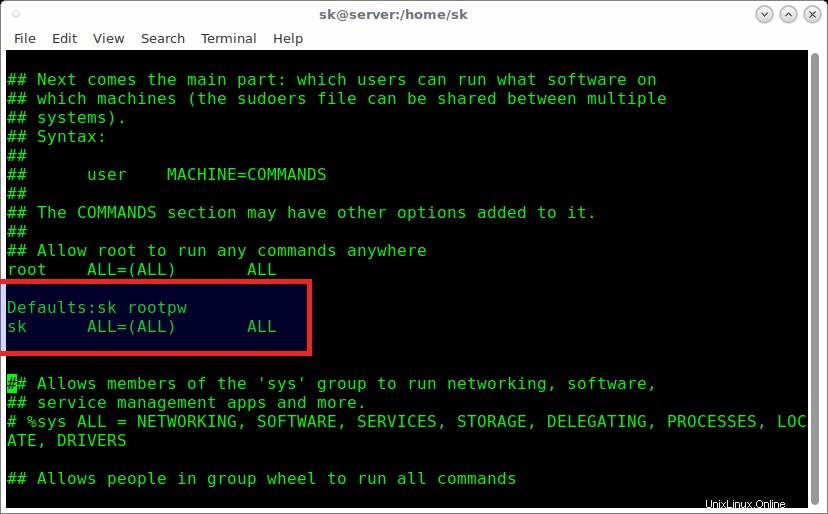
Ciò consente all'utente chiamato sk di eseguire qualsiasi comando utilizzando i privilegi sudo su qualsiasi sistema. Tuttavia, deve utilizzare la password di root anziché la propria password quando utilizza il comando sudo.
$ sudo ls -l [sudo] password for root: total 0 drwxr-xr-x. 2 sk sk 6 May 17 19:07 ostechnix drwxr-xr-x. 2 root root 6 May 17 19:11 sk
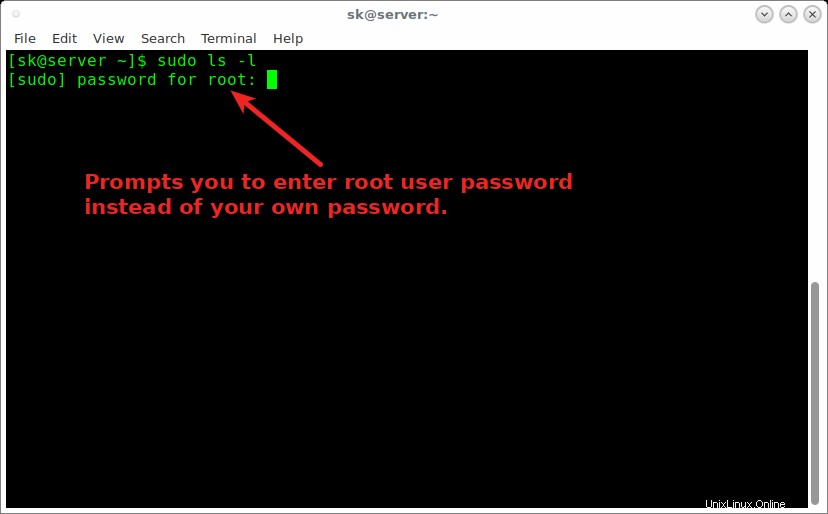
Come vedi, ti chiede di inserire la password di root, non la password dell'utente.
Anche se la tua password è stata violata, l'hacker deve comunque decifrare la password dell'utente root per ottenere l'accesso come root sul tuo sistema.
Lettura consigliata: Come reimpostare la password dell'utente root in Linux
E questo è tutto. Spero che questo aiuti in alcuni casi. Se trovi utili le nostre guide, condividile sui tuoi social network professionali e supporta OSTechNix. Sarò presto qui con un'altra guida utile. Fino ad allora, restate sintonizzati!
Ciao!